 Pada artikel sebelumnya, yaitu Tutorial Pengenalan ASP.Net MVC Part 1 dan Tutorial Pengenalan ASP.Net MVC Part 2 (Menambahkan controller), kita telah ngobrol sedikit bagaimana membuat project ASP.Net MVC dan bagaimana menambahkan controller. Pada artikel ini (Pengenalan ASP.Net MVC Part 3 (Menambahkan View), kita akan ngobrol bagaimana cara menambahkan View pada ASP.Net MVC.
Pada artikel sebelumnya, yaitu Tutorial Pengenalan ASP.Net MVC Part 1 dan Tutorial Pengenalan ASP.Net MVC Part 2 (Menambahkan controller), kita telah ngobrol sedikit bagaimana membuat project ASP.Net MVC dan bagaimana menambahkan controller. Pada artikel ini (Pengenalan ASP.Net MVC Part 3 (Menambahkan View), kita akan ngobrol bagaimana cara menambahkan View pada ASP.Net MVC.
View adalah bagian yang bertugas sebagai penyaji data/hasil proses kepada user/pengguna. Pada artikel Pengenalan ASP.Net MVC Part 2 (Menambahkan controller), kita telah membuat controller “HalloIndonesia”. Sekarang mari kita ubah syntax action-nya menjadi :
public ActionResult Index()
{
return View();
}
Untuk membuat View, caranya adalah sebagai berikut :
1. Klik kanan pada nama action. (Pada contoh ini, yaitu teks “Index” pada action diatas) –> Add View
Klik Add.
Visual studio akan membuat view dari action “Index” controller “HalloIndonesia”. Kita dapat melihatnya pada blok Solution Explorer. Cek pada folder view, didalamnya terdapat folder “HalloIndonesia”. Di dalam folder tersebut terdapat file View Index.cshtml, yang merupakan view dari action “Index”, pada controller “HalloIndonesia”
–Refereinsi : https://mfaisolriza.wordpress.com/ , http://asp.net/mvc
Berikut ini adalah syntax yang terdapat pada file view Index.cshtml
@{
ViewBag.Title = "Index";
}
<h2>Index</h2>
Ubah teks “Index” menajdi “Hallo Indonesia”. Tambahkan syntax :
<h4>Hallo semua rakyat Indonesia, dari sabang sampai merauke</h4>
Klik Save
Sekarang, kita coba run project (press F5). Akses url controller “HalloIndonesia” (Tambahkan “/HalloIndonesia” pada url project)
Sekarang, gimana caranya kita ngubah judul/header website yang sebelumnya “Your logo here” jadi “Manajemen Koleksi Film” ?
Caranya gampang banget. Jadi di ASP.Net MVC ada view yang fungsinya berlaku ke setiap view yang kita buat. Ibarat kata view bingkainya lah gitu, klo bahasa sundanya mah it could be said like a shell. Namanya view _Layout.cshtml. Dimana lokasinya? saudara2 bisa cek di folder Views –> Shared, disitulah rumahnya _Layout.cshtml.
Okeh, balik ke jalan yang benar, tadi kita mau ngeru=bah judul/header website yang sebelumnya “Your logo here” jadi “Manajemen Koleksi Film”. Caranya susah bangget, yaitu :
1. Buka file _Layout.cshtml
2. Cari teks “your logo here”
3. Ganti deh jadi “Manajemen Koleksi Film”
4. Save
Susah kan? (# mangap ya sambil bcanda dikit, biar ga sutris kita. yg namanya sutris mohon mangap jangan tsungging ya…).
Sekian dulu artikel Pengenalan ASP.Net MVC Part 3 (Menambahkan View). Terimakasih, semoga bermanfaat
Daftar artikel tutorial pengenalan asp.net :
1. Tutorial Pengenalan ASP.Net MVC Part 1
2. Tutorial Pengenalan ASP.Net MVC Part 2 (Menambahkan Controller)
3. Tutorial Pengenalan ASP.Net MVC Part 3 (Menambahkan View)
4. Tutorial Pengenalan ASP.Net MVC Part 4 – (Menghubungkan data dari Controller ke View)
5. Tutorial Pengenalan ASP.Net MVC Part 5 – (Membuat Model)
M. Faisol Riza | m_faisol_riza@yahoo.co.id | 085747740710



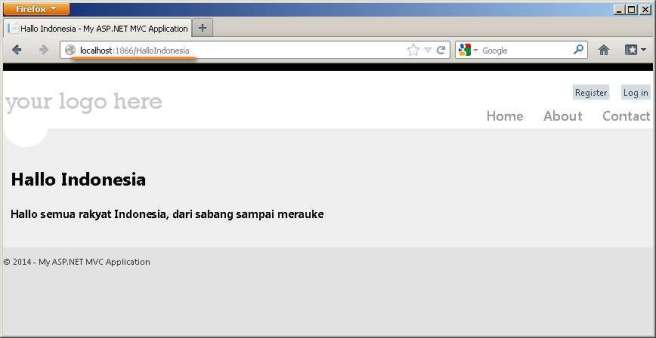
5 tanggapan untuk “Tutorial Pengenalan ASP.Net MVC Part 3 (Menambahkan View)”